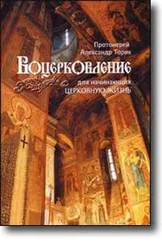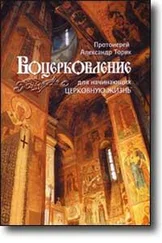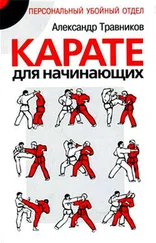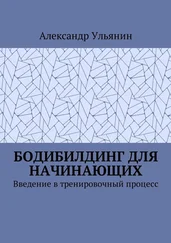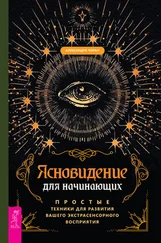Удаляя недостаток с изображения при большом масштабе, после удаления уменьшите масштаб и посмотрите, как выглядит ваша работа – возможно, окажется так, что недостаток удален, а его «след» – то есть след ретуши – остался на изображении. Если это так – отредактируйте изображение в меньшем масштабе, следя за изменениями.
После того, как мы поправим крупные недостатки изображения, останется лишь устранить мелкие трещинки, пыль и другие подобные повреждения. Для их удаления можно воспользоваться методикой работы с Архивной кистью, рассмотренной выше, предварительно объединив слои изображения командой Слои > Объединить слои.
После того, как мелкие недостатки устранены, запустим средство Изображение > Коррекция > Уровнии откорректируем с его помощью тональный диапазон изображения. Вот, что получилось в итоге, рис. 5.13.).
Рис. 5.13. Результат коррекции изображения
Как видите, фото выглядит значительно лучше, чем ранее. Можно и дальше продолжать его обработку – в частности – увеличить резкость – для того, чтобы сделать это – вы можете воспользоваться методиками повышения резкости, которые мы обсуждали выше.
Качественный перевод старых снимков в черно-белые
Многие старые фотоснимки со временем приобретают желтоватый оттенок. Первоначально это были обычные черно-белые фотографии, поэтому нам нужно научиться возвращать им прежний цвет – вернее – переводить их в оттенки серого.
На рис. 18. цветной вклейки вы можете видеть фотоснимок, который нуждается в качественном обесцвечивании. Кроме этого фото имеет некоторые повреждения, методики устранения которых мы рассматривали выше.
Для начала устраним повреждения этого фото, подправим тона – в результате получится то, что вы видите на рис. 5.14. Мы не стали обрабатывать изображение слишком сильно – оставили легкую зернистость.
Обратите внимание на то, что правая часть фотографии светлее, чем левая. Устранить этот недостаток можно, если попытаться настроить яркость снимка различных частей изображения по-разному. Для этого добавим к набору слоев изображения новый корректирующий слой для настройки яркости и контрастности командой Слои > Новый корректирующий слой > Яркость/Контрастность. Теперь настроим яркость так, чтобы правая часть изображения получила бы такую яркость, которая нужна нам. А после этого зальем маску корректирующего слоя градиентной черно-белой заливкой – так, чтобы в левой части слоя была черная часть заливки, в центре – примерно между двумя девочками, находилась цветовая растяжка, а белым была бы залита правая часть снимка. Это позволит применить эффект слоя только к той части изображения, которой будет соответствовать маска корректирующего слоя, залитая белым цветом. На рис. 5.15. вы можете видеть изображение после выборочной коррекции резкости, палитру слоев и палитру свойств корректирующего слоя.
Рис. 5.14. Фото после предварительной коррекции
Рис. 5.15. Выборочная коррекция яркости
Теперь займемся переводом изображение в черно-белое.
Самый простой способ для этого – выполнить команду Изображение > Коррекция > Обесцветить. Результаты такого перевода вы можете видеть на рис. 19. цветной вклейки. Но есть способ гораздо лучше – оно заключается в использовании средства Изображение > Коррекция > Микширование каналов.Ранее мы применяли его к цветному изображению, но оно поможет качественно перевести в черно-белый режим и старое, пожелтевшее фото. Прежде чем рассматривать это средство, посмотрим на каналы изображения (рис. 5.16.).
Рис. 5.16. Каналы изображения
Как видно, самый светлый канал в данном случае – красный, зеленый – потемнее, самый темный – голубой. Если открыть каналы в окне редактирования изображения – станет видно, что в красном канале меньше всего шумов и зернистости, а больше всего их – в голубом. Однако, сам по себе красный канал слишком светел, хотя и содержит тонкие детали – например – черты лица. Осмотрев каналы, переходим к средству Микширование каналов(рис. 5.17.).
Рис. 5.17. Микширование каналов
Для того, чтобы средство Микширование каналовпереводило изображение в оттенки серого, надо установить в его окне флаг Монохромный. Мы уже встречались с этим средством, напомню, что группа параметров Исходные каналыслужит для установки доли каждого из каналов (красного, зеленого и голубого в нашем случае) в результирующем изображении. Причем, для того, чтобы изображение получило яркость исходного – сумма долей каналов должна равняться 100%.
Читать дальше
Конец ознакомительного отрывка
Купить книгу